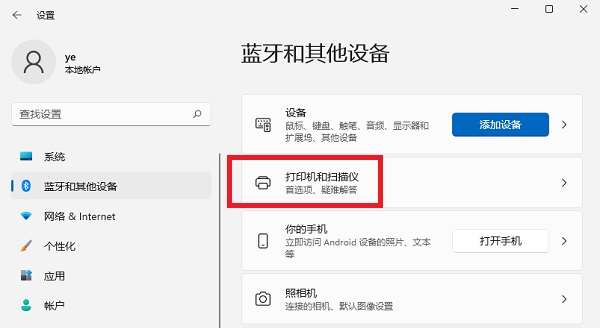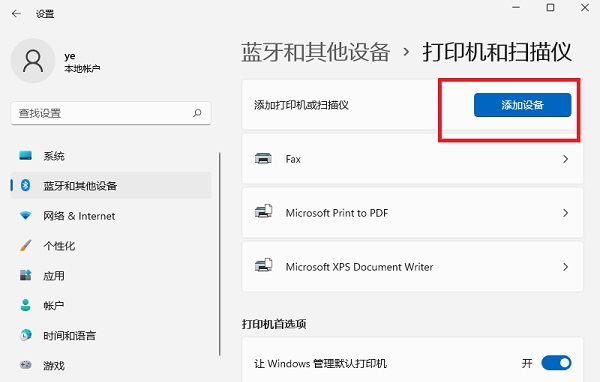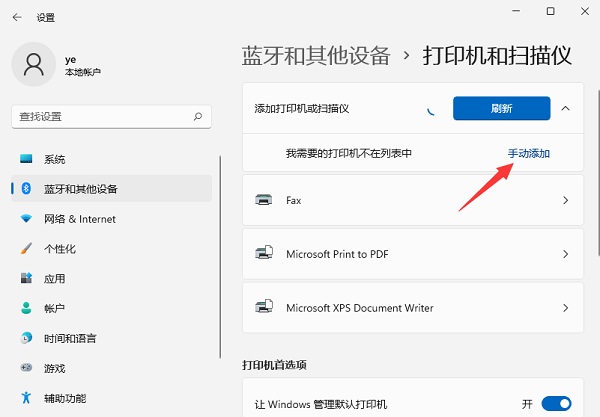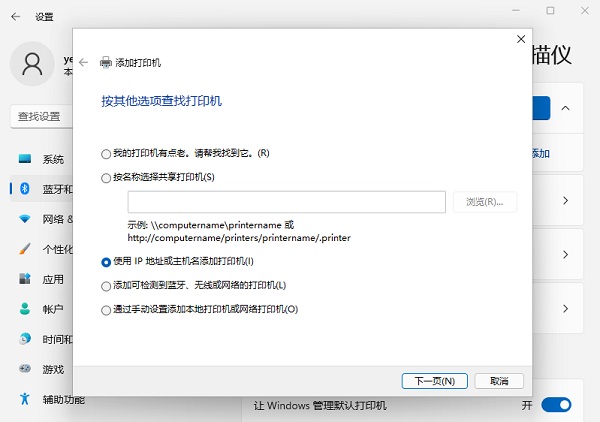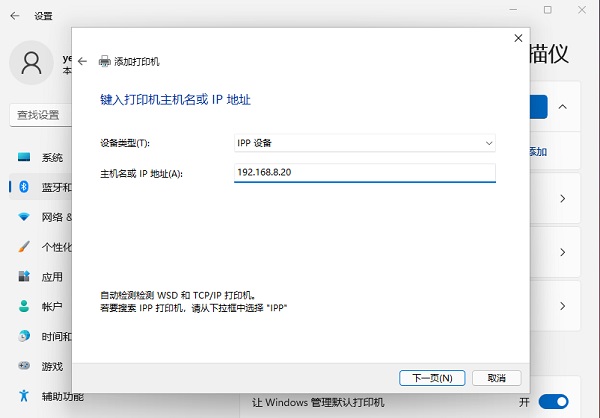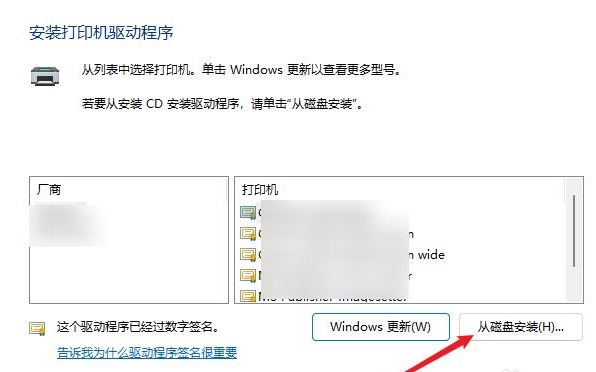| Win11如何添加网络打印机?Win11添加网络打印机的方法 | 您所在的位置:网站首页 › windows11怎么添加打印机 › Win11如何添加网络打印机?Win11添加网络打印机的方法 |
Win11如何添加网络打印机?Win11添加网络打印机的方法
|
时间:2022-01-04 11:45:51 作者:yaoyao 来源:系统部落 由于Win11是最近推出的系统,和之前系统的基础操作系统不一样,那么Win11如何添加网络打印机呢?今天小编就教给大家具体的操作方法下面就和小编一起来看看Win11添加网络打印机的方法吧。  雨林木风Ghost Win11 专业版 V2022.01 [电脑系统]
雨林木风Ghost Win11 专业版是款最实用、最纯净的电脑装机系统,能够给用户最棒的使用体验,且系统为高性能,可以满足用户对新系统多方面的不同交互需求。支持多种安装方式可供用户选择。欢迎下载。
雨林木风Ghost Win11 专业版 V2022.01 [电脑系统]
雨林木风Ghost Win11 专业版是款最实用、最纯净的电脑装机系统,能够给用户最棒的使用体验,且系统为高性能,可以满足用户对新系统多方面的不同交互需求。支持多种安装方式可供用户选择。欢迎下载。
Win11添加网络打印机的方法 1、点击屏幕下方任务栏中窗户图标的开始菜单,然后点右上角的“设置“,如下图所示;
2、在设置中找到“蓝牙和其他设备”打开,然后选择打印机和扫描仪打开,如下图所示;
3、进入打印机和扫描仪管理界面,点击【添加设备】按钮,系统自动进行搜索可以添加的打印机,如下图所示;
4、如果搜索不到,就在下面的”我需要的打印机不在列表中“,点击“手动添加”链接,如下图所示;
5、打开添加打印机窗口,这个窗口就比较熟悉了,WINDOWS系统都长这样,在选项中选择“使用ip地址或主机名添加打印机”,如下图所示;
6、在设备类型中选择“自动检测”或“TCP/IP设备”,在主机名或IP地址中输入打印机的IP地址,如下图所示;
7、下一步,就会自动搜索驱动程序,如果没找到就会弹出驱动安装窗口,点击【从磁盘安装】选择已经下载好的驱动程序,打印机驱动程序最好到对应的品牌网站里下载,如下图所示;
8、接下来就是等待自动安装完成,安装成功后就可以使用了,可以测试一下是否可以正常打印。 相关文章 Win11怎么关闭蓝牙耳机AAC?Win11关闭蓝牙耳机AAC的方法 Win11系统怎么播放MOV视频文件?Win11播放MOV视频文件教程 windows11精简版iso镜像下载 Win11 22H2怎么禁用桌面贴纸Desktop Stickers功能? Win11微软账号登录不上怎么办?Win11微软账号登录不上解决方法 Win11系统打开Excel提示Stdole32.tlb错误怎么解决? Win11系统怎么禁用Superfetch服务? Windows11系统专业版纯净版镜像文件下载 Win11系统的日期格式怎么修改?Win11日期格式修改教程 Win11打字不显示选字框怎么解决? Win11带来秘密功能“桌面贴纸”:22H2 版本已可用 Win11桌面贴纸功能如何使用?Win11桌面贴纸功能开启方法 0x80070002错误代码是什么意思?win11提示0x80070002错误代码怎么解决? Win11 25126 Dev预览版发布:帐户设置页面调整,修复 CPU 高占用问题! win10家庭版能升级win11专业版吗? Win11系统怎么发送文件夹到别人的邮箱? |
【本文地址】
公司简介
联系我们